Introdução
Este documento descreve uma solução para adaptar o número de chamada com base no site atual, somente para chamadas de emergência.
Pré-requisitos
Requisitos
- Jabber para Windows
- Cisco Unified Communications Manager (CUCM) 14SU2
- Mobilidade de dispositivos.
Componentes Utilizados
- Jabber para Windows
- Cisco Unified Communications Manager 14SU2
As informações neste documento foram criadas a partir de dispositivos em um ambiente de laboratório específico. Todos os dispositivos utilizados neste documento foram iniciados com uma configuração (padrão) inicial. Se a rede estiver ativa, certifique-se de que você entenda o impacto potencial de qualquer comando.
Informações de Apoio
Nesses casos, quando ocorre uma situação, um usuário deve discar um número de emergência, por padrão, o número chamador transmitido seria o local de base do usuário. Esses cenários fazem com que as respostas de emergência sejam despachadas no local incorreto.
Configurar
Visão geral funcional
- O Jabber faz login no site visitante com o novo endereço ip que pertence ao site visitante.
- O CUCM compara o local físico com o novo endereço IP para determinar o estado de roaming com o para o cliente Jabber para Windows.
- O CUCM continua a processar todas as outras tentativas de chamada usando a configuração do pool de dispositivos nativo.
- O CUCM aloca o pool de dispositivos móveis do site visitante, pois o dispositivo foi provisionado com os parâmetros Device Mobility=On.
- Quando o Jabber disca 911 - Serviços de emergência, como o padrão de rota está habilitado para ELIN, ele verifica a configuração do grupo ELIN e associado.
- Com base na configuração do grupo ELIN, o número apropriado da parte chamadora é selecionado para chamadas de emergência.
- Com base na transformação da parte chamadora aplicada no tronco, o número é convertido no número apropriado para a autenticação ANI, bem como na funcionalidade de retorno de chamada para o Despacho de resposta de emergência.
A solução proposta foi testada para funcionar em uma reunião PSTN centralizada, bem como na saída PSTN específica do local. Cada um dos sites usa seu próprio intervalo de números DID.
- Grupo de mobilidade do dispositivo (DMG)
- Informações de mobilidade do dispositivo (DMI)
- Local de emergência (ELIN)
- Transformação do autor da chamada.
- Grupo de rota local (LRG)
- Local físico.
Após o login do Jabber no site visitante, o CUCM valida o endereço IP registrado (Jabber para Windows) em relação à configuração do DMI. Com base na localização física e no DMI, ele marca o jabber como roaming. Em seguida, atribua o pool de dispositivos do site visitante como Pool de dispositivos móveis.
Quando o Jabber faz uma chamada de emergência, ao fazer um gerenciador de chamada de análise de dígitos, ele percebe que a chamada está passando pelo padrão de tradução/padrão de rota ativado pelo ELIN. Como resultado, o número de chamada seria selecionado de acordo com o grupo ELIN associado de sites visitantes.
Quando a chamada é estendida para o tronco/gateway, a transformação apropriada do chamador é aplicada ao roteamento de chamadas para PSTN. A recomendação é usar o número sempre ligado/sempre ocupado para ser publicado em Chamadas de emergência.
Diagrama de Rede
Configurações
Lista de Tarefas
- Crie DMI (Device Mobility Info, Informações de mobilidade do dispositivo) para os Sites A e B.
- Crie o Device Mobility Group para o site e o site B.
- Crie o local físico para os locais A e B.
- Crie o grupo de rota local para os sites A e B. (Opcional para breakout PSTN centralizado)
- Crie uma lista de rotas com o grupo de rotas locais padrão para discagem de emergência. (Opcional para Reunião PSTN Centralizada.)
- Habilitar suporte a local de emergência (ELIN).
- Crie grupos ELIN para cada site.
- Ative os Padrões de rota de discagem de emergência marcando a caixa de seleção É um número de serviços de emergência (usado pelo manipulador de chamadas de emergência).
Configuração do grupo de mobilidade do dispositivo
Passo 1: Inicie sessão no gerenciador de chamadas.
Passo 2: Navegue até System > Device Mobility > Device Mobility Group.
Passo 3: Clique em Add New.
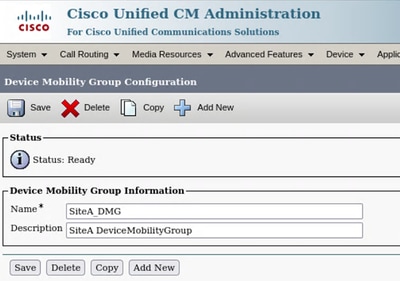
Passo 4: Click Save.
Passo 5: Repita o mesmo procedimento para o local B também.
Configuração de informações de mobilidade do dispositivo
Passo 1: Inicie sessão no gerenciador de chamadas.
Passo 2: Navegue até System > Device Mobility > Device Mobility Info (Sistema > Mobilidade de dispositivo > Informações de mobilidade de dispositivo).
Passo 3: Clique em Add New.
|
Nome
|
Sub-rede ( ipv4 / ipv6 )
|
Conjunto de dispositivos
|
|
LocalA_DMI
|
192.168.1.0/24
|
SiteA_DP
|
|
LocalB_DMI
|
192.168.2.0/24
|
LocalB_DP
|
Passo 4: Faça referência a partir da captura de tela.
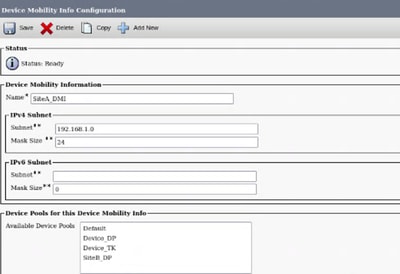
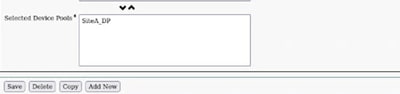
Passo 5: Click Save.
Passo 6: Repita o mesmo procedimento para o local B.
Configuração do local físico
Passo 1: Inicie sessão no gerenciador de chamadas.
Passo 2: Navegue até Sistema > Local físico.
Passo 3: Clique em Add New.
Passo 4: Insira campos conforme a captura de tela.
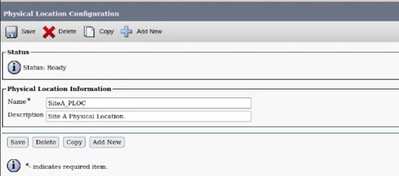
Passo 5: Click Save.
Passo 6: Repita o mesmo procedimento para o local B.
Configuração do grupo de rota local
Esta Etapa é opcional se a reunião PSTN centralizada estiver em uso. Para PSTN específico do site, é necessária a configuração do grupo de rotas locais existente. Em uma reunião PSTN específica, todos os sites usam um padrão de rota/lista de rota comum para fazer chamadas de emergência. Para uma reunião PSTN centralizada, o grupo de rota pode ser especificado na configuração do pool de dispositivos, pois isso é obrigatório para que a configuração ELIN funcione.
Configuração do local de emergência
Nesta seção, ative o Local de emergência e os grupos de locais de emergência de configuração.
Passo 1: Inicie sessão no gerenciador de chamadas.
Passo 2: Navegue até Roteamento de chamadas > Local de emergência > Configuração de local de emergência.
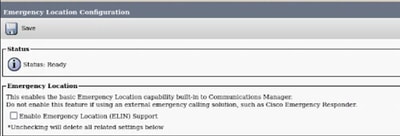
Passo 3: Marque a caixa Enable Emergency Location (ELIN ) Support.
Passo 4: Click Save.
Passo 5: Navegue para Roteamento de chamadas > Local de emergência > Grupos de local de emergência ( ELIN ).
Passo 6: Clique em Add New.
A configuração do grupo ELIN requer que números de diretório não atribuídos sejam usados para chamadas de emergência. Especifique um intervalo de números para cada configuração de grupo.
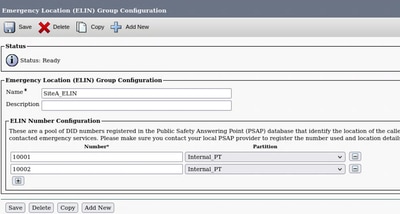
Passo 7: Clique em Save para concluir a configuração.
Passo 8: Repita a etapa 6 para os sites restantes.
Atualização do Pool de Dispositivos
Passo 1: Inicie sessão no call manager.
Passo 2: Navegue até Sistema > Pool de dispositivos
Passo 3: Criar/Atualizar pools de dispositivos.
|
Nome
|
Local físico
|
Grupo de mobilidade do dispositivo
|
Grupo ELIN
|
Grupo de rota local
|
|
SiteA_DP
|
LocalA
|
SiteA_DMG
|
SiteA_ELIN
|
LocalA_LRG
|
|
LocalB_DP
|
LocalA
|
LocalB_DMG
|
LocalB_ELIN
|
LocalB_LRG
|
Atualização de padrão de rota para chamada de emergência

Note: Para uma reunião PSTN descentralizada, é melhor usar um padrão de rota comum para serviços de emergência, por exemplo, 911 / 9.911 para todos os locais. Aproveite a lista de rotas padrão habilitadas para SLRG (Grupo de Rota Local Padrão) como destino para o padrão de rota.

Note: Para breakout PSTN centralizado também, os LRGs são necessários, no entanto, o grupo de rota comum pode ser usado como grupo de rota local no pool de dispositivos, contendo tronco PSTN comum aplicável a cada site. Os LRGs são necessários para a funcionalidade ELIN.
Passo 1: Inicie sessão no call manager.
Passo 2: Navegue até Roteamento de chamadas > Rota/busca > Padrão de rota.
Passo 3: O exemplo mostra um padrão comum a ser usado por todos os sites para serviços de emergência com lista de rotas habilitada para SLRG.
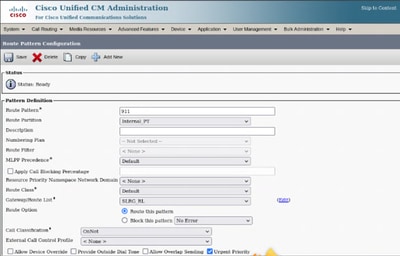
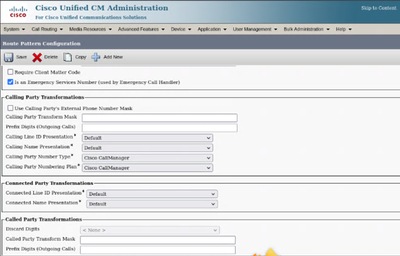
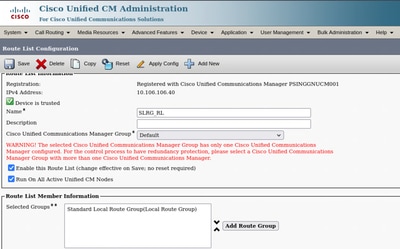
Passo 4: Clique em Save para concluir a configuração.
Verificar
Simule dois cenários de local com dois PCs, onde cada PC apresenta um local.
Ensaio 1:
- Faça login no Jabber para Windows em PC1.
- Faça uma chamada de teste para o padrão 911 fictício.
- O número de chamada apresentado é um ramal nativo atribuído ao cliente Jabber.
Ensaio 2:
Para simular o status de roaming do Jabber, modifique a configuração das informações de mobilidade do dispositivo para refletir o endereço IP do PC1 como sub-rede do site B. O dispositivo Jabber ainda tem a configuração intacta do local A.
- Reinicie o cliente Jabber e faça login novamente.
- Agora o Jabber mostraria o endereço IP registrado como sub-rede do site B.
- O CUCM encontraria uma incompatibilidade com Local físico e DMI (Informações de mobilidade do dispositivo).
- Devido ao status de roaming, o CUCM atribui o pool de dispositivos de roaming do site B ao cliente Jabber.
- Devido ao pool de dispositivos em roaming, o CUCM usa a configuração do grupo ELIN do local B, no caso de um cliente jabber fazer uma chamada de emergência.
- O Jabber não usa um número de chamada diferente (de acordo com a configuração do grupo ELIN) para chamadas de emergência.

Note: Agora, o Jabber envia números diferentes do intervalo do local B para chamadas de emergência.
Como a chamada de emergência é um ambiente simulado, o uso do número chamador precisa ser validado por rastreamentos usando algum outro número de espaço reservado que seja roteável do cluster de teste.
Troubleshooting
Pool de dispositivos móveis não aplicado ao Jabber para Windows:
- O Jabber deve estar ativado para Mobilidade de dispositivo.
- O local físico deve ser configurado e atribuído ao pool de dispositivos atribuído ao Jabber.
Para obter mais detalhes sobre métodos de solução de problemas, consulte o Guia de Configuração de Recursos do Cisco Unified Communications Manager, Versão 12.5(1)

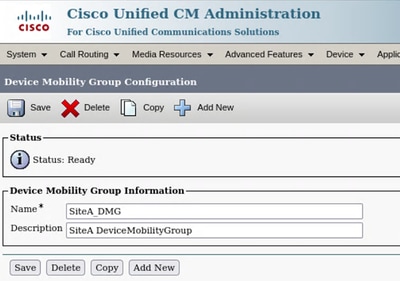
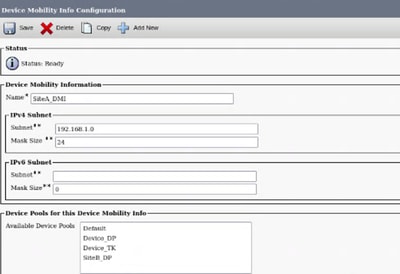
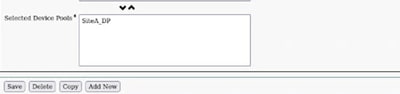
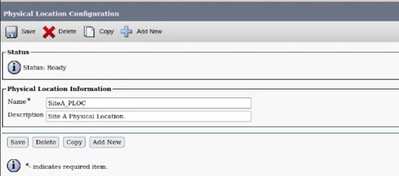
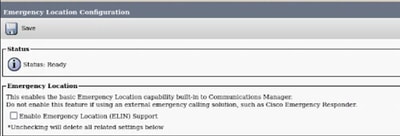
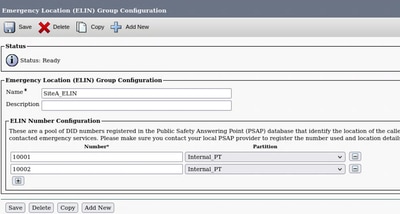

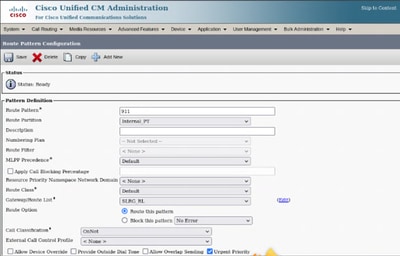
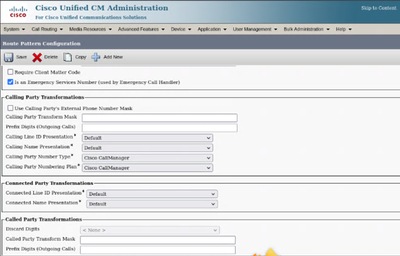
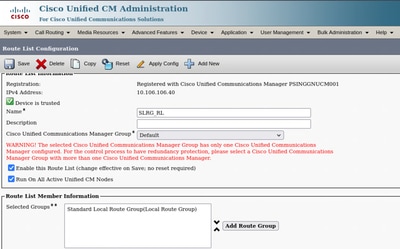
 Feedback
Feedback